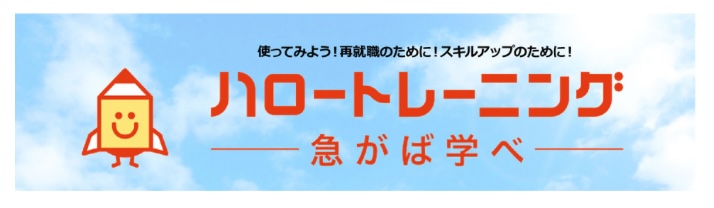今の仕事を辞めたいけど、資格の勉強をする時間がない、次にやりたいことが特にない、でもアルバイトでしのぐのも安い給料で働くのも嫌だ。転職、再就職に有利な資格もない。
そんな人におすすめしたいのが職業訓練給付金制度を利用した職業訓練校・ポリテクセンターでのトレーニングです。
職業訓練校・ポリテクセンターとは
全国の主要都市にある施設で「職業能力開発センター」「ポリテクセンター」などと呼ばれ失業中で再就職を考えている人向けに講義は無料(テキスト代他使用する物はいくつか有料)で再就職に役立つ技能を身につける場所です。
細かく言えば国(厚生労働省)や自治体がサポートしているのは職業訓練校だけでなく大学や専門学校などに協力してもらう民間委託と呼ばれるものもあります。
東京都はこちらのPDFを参照してもらえたらと思います。(https://www.hataraku.metro.tokyo.lg.jp/kyushokusha-kunren/school/nyukoannai2021-2.pdf)
地域の職業訓練校によりますが建築や電気工事など昭和の時代からあるもの以外にCAD、プログラミング、WebデザインなどIT系の学習ができるカリキュラムを組んでいるところもあるようです。
入校するには審査があります
審査は筆記試験と面接があります。
筆記試験は中学卒業程度の学力と適性検査です。そこまで難しいものではないとは思います。
面接ではやる気や就職意欲があるかを重視する質問が主体となっているようです。
目的が暇つぶしや道楽目的では、職業訓練校の意義と合わないので入校できないでしょう。
では具体的な理由を挙げると
- 自分の興味のある分野での技術習得が目的
- 確実にスキルアップ
- 自分の興味のある分野での就職活動をする予定、または就活中
- 訓練終了後は就職する意思がある
- 訓練中でも希望の業種の就職ができるなら、すぐに働く
といった具合に「働くこと」が前提となります。
人によっては、アルバイトをしながら通う人もいます。
入校のメリット
国家資格取得に必要な知識と技能の教育が受けられる
職業訓練校であれば実業高校で学べるレベルの技術系教育が受けられ、最終的に国家資格を取得できるようになるまで知識と技能を得られます。職業訓練短期大学校や職業訓練大学校になればそれぞれ短期大学卒、専門学校卒及び大卒程度となります。
続きを読む “職業訓練校・ポリテクセンターに通おう/資格につながる教育を受けながらお金も受け取れる場合もあります”